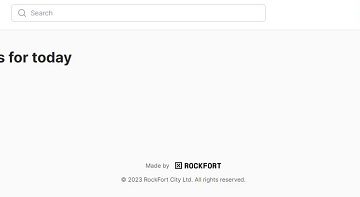การคงการเชื่อมต่ออินเทอร์เน็ตเป็นกุญแจสำคัญในเกือบทุกอย่างในปัจจุบัน เมื่อปัญหาเครือข่ายปรากฏขึ้น สิ่งเหล่านี้ทำให้เราไม่ต้องทำงานและวินิจฉัยและแก้ไขได้ยาก หนึ่งสามารถค้นหาปัญหาสำหรับวันร่วมกันและไม่พบวิธีแก้ไข หนึ่งในปัญหาดังกล่าวคือ อาจมีปัญหากับไดรเวอร์สำหรับอแด็ปเตอร์การเชื่อมต่อเครือข่ายไร้สาย ปัญหานี้มักพบในอแด็ปเตอร์ wifi ในบทความนี้ เราจะแสดงวิธีแก้ไขปัญหานี้และเชื่อมต่ออีกครั้ง
ขั้นตอนในการแก้ไขข้อผิดพลาด อาจมีปัญหากับไดรเวอร์
ขั้นตอนที่ 1: คลิกที่ เมนู เริ่ม และค้นหาแอปพลิเคชัน พรอมต์คำสั่ง โดยพิมพ์ cmd คลิกที่ตัวเลือก เรียกใช้ในฐานะผู้ดูแลระบบ
ขั้นตอนที่ 2: พิมพ์คำสั่งด้านล่างแล้วกด Enter
Netsh winsock รีเซ็ต
ขั้นตอนที่ 3: รอให้การดำเนินการคำสั่งเสร็จสิ้น คุณจะได้รับข้อความว่า รีเซ็ต Winsock Catalog สำเร็จ คุณต้องรีสตาร์ทคอมพิวเตอร์เพื่อทำการรีเซ็ตให้เสร็จสิ้น โปรดรอจนกว่าคุณจะทำตามขั้นตอนด้านล่างเพื่อเริ่มระบบใหม่
ขั้นตอนที่ 4: จากนั้นพิมพ์คำสั่งด้านล่างแล้วกด Enter
Ipconfig/flushdns
ขั้นตอนที่ 5: รอการดำเนินการคำสั่ง เมื่อเสร็จแล้ว คุณจะได้รับข้อความบนหน้าจอว่า การกำหนดค่า IP ของ Windows ล้างแคช DNS Resolver สำเร็จแล้ว
ขั้นตอนที่ 6: ตอนนี้เราต้องพิมพ์คำสั่งด้านล่างอีกครั้ง ในพรอมต์คำสั่งแล้วกด Enter
Netsh Winsock รีเซ็ต
ขั้นตอนที่ 7: คุณจะได้รับข้อความเดียวกับ รีเซ็ต Winsock Catalog ก่อนหน้านี้สำเร็จ คุณต้องรีสตาร์ทคอมพิวเตอร์เพื่อทำการรีเซ็ตให้เสร็จสิ้น
ขั้นตอนที่ 8: ตอนนี้ให้เริ่มระบบใหม่ โพสต์ใหม่ ปัญหาควรจะได้รับการแก้ไขและคุณสามารถเชื่อมต่ออินเทอร์เน็ตได้อีกครั้ง
แค่นั้น! หวังว่าบทความนี้จะมีข้อมูลและมีประโยชน์ กรุณาแสดงความคิดเห็นและแจ้งให้เราทราบ หากคุณกำลังประสบปัญหาใด ๆ โปรดแสดงความคิดเห็นด้านล่าง เรายินดีที่จะช่วยเหลือคุณ ขอบคุณสำหรับการอ่าน. ขอให้สนุกกับการอ่าน!!
วิศวกรซอฟต์แวร์ผู้หลงใหลในการเขียนเนื้อหา